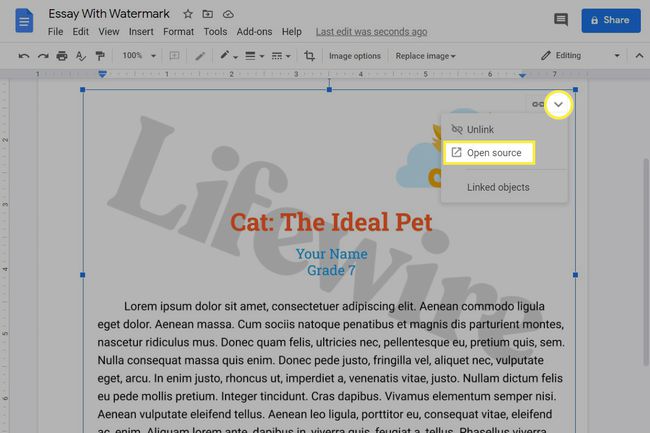Jak přidat vodoznaky do Dokumentů Google
Co vědět
- Nejprve vytvořte vodoznak v Nákresy Google. Vybrat Vložit > obraz > Vyberte obrázek > Možnosti formátu.
- Zkopírujte text z dokumentu Google. Vraťte se na výkres a vyberte Vložit > Textové pole. Poté vyberte Upravit > Vložit pro import textu.
- Až bude naformátován podle vašich představ, vraťte se do Dokumentů Google a vyberte Vložit > Výkres > Z Disku a vyberte soubor.
Tento článek vysvětluje, jak přidat vodoznak do dokumentu Google pomocí Nákresů Google, a popisuje možnosti formátování, které můžete použít. Tyto kroky fungují pro jakýkoli operační systém, který používá moderní prohlížeč, jako je Edge, Chrome, Firefox atd.
Tyto kroky fungují pro jakýkoli operační systém, který používá moderní prohlížeč, jako je Edge, Chrome, Firefox atd.
Jak vytvořit vodoznak v Dokumentech Google
Použití vodoznaku v Dokumentech Google vám umožňuje chránit dokument pomocí vašeho loga nebo označit něco jako koncept, důvěrné, chráněné autorským právem atd. Vodoznakem může být libovolný obrázek nebo text.
Vytvořte vodoznak obrázku
V Dokumentech není zabudovaný žádný vodoznakový nástroj, ale můžete si jej vytvořit pomocí Nákresů Google. Nákresy Google vám umožňují vytvořit pozadí vodoznaku s vaším textem nahoře nebo vodoznakem, který je přes text. Použití v Dokumentech je stejně snadné jako import výkresu.
Navštivte Nákresy Google.
-
Jít do Vložit > obraz vyberte, odkud chcete obrázek získat.
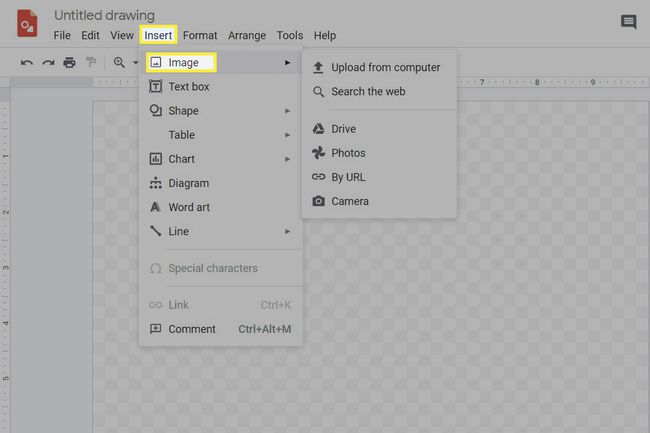
Jakmile je importován, přetáhněte jej po obrazovce, jak chcete, aby se zobrazil. Pomocí rohových rámečků změňte jeho velikost nebo kruhového tlačítka nahoře pro otočení.
S vybraným obrázkem vyberte Možnosti formátu v nabídce nebo přejděte na Formát > Možnosti formátu.
-
z Úpravy sekce, zvýšit Průhlednost na cokoli, co vám vyhovuje. Záměrem je, aby byl dostatečně světlý, aby dokument byl viditelný, když přejde nahoru, ale dostatečně tmavý, aby stále sloužil jako vodoznak.
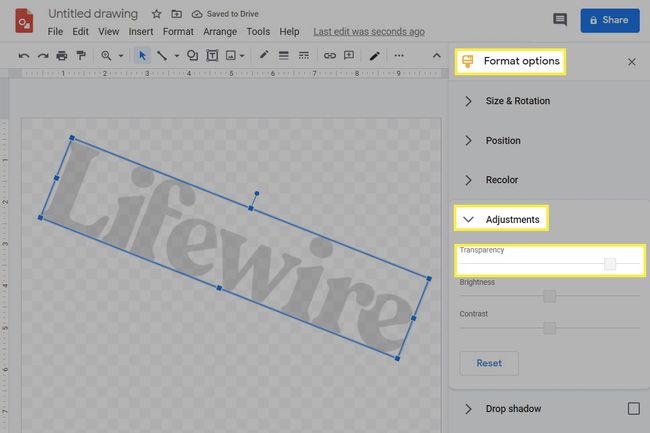
Pojmenujte vodoznak. Budete to muset vědět později.
Přejít dolů na Jak používat vodoznak s Dokumenty Google sekce.
Vytvořte textový vodoznak
Někdy vše, co opravdu potřebujete, je textový vodoznak, slovo nebo fráze, která se lehce zobrazí nad dokumentem. Můžete například chtít použít slovo 'Koncept' na koncept dokumentu, abyste věděli, jakou verzi používáte. Zde je návod, jak vytvořit textový vodoznak v Dokumentech Google.
Navštivte Nákresy Google.
Jít do Vložit > Textové pole.
Kliknutím a přetažením vytvořte místo, kam chcete vodoznak umístit. Toto můžete později změnit.
-
Zadejte text vodoznaku do pole a upravte jej podle potřeby. Můžete jej zvětšit nebo zmenšit, změnit typ písma, otočit jej atd.
Jak napsat symbol autorských práv (©) ve Windows a macOS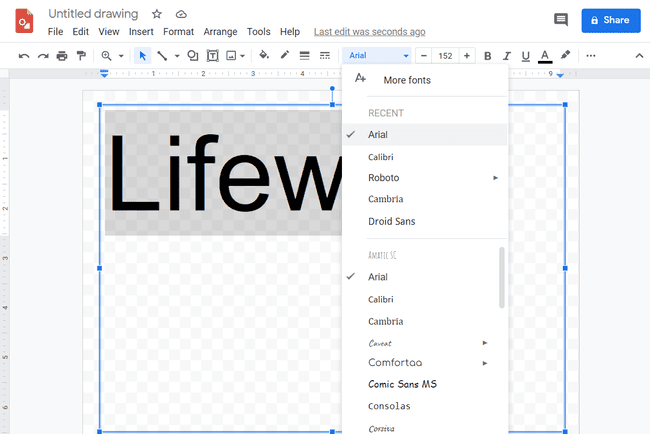
Vyberte možnost barvy textu v nabídce a změňte text na světle šedou nebo jinou barvu, jakou má vodoznak mít. To je nutné, protože na rozdíl od obrázků zde není nastavení průhlednosti pro text.
-
Vyberte název vodoznaku, abyste později věděli, kterou kresbu vybrat.
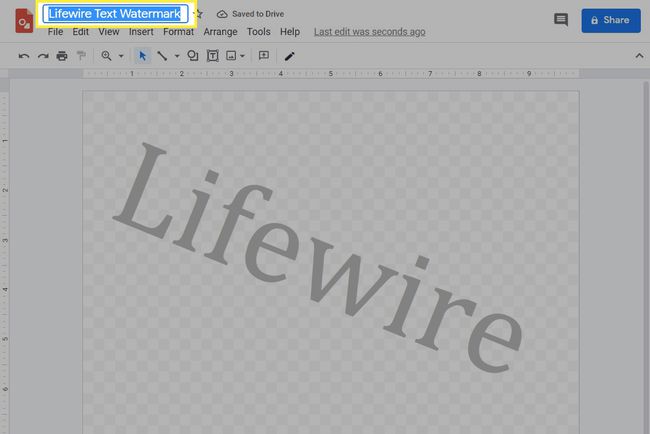
Přejděte dolů na další sekci.
Jak používat vodoznak s Dokumenty Google
Jakkoli by bylo užitečné importovat vodoznak do Dokumentů Google, abyste pod něj nebo nad něj mohli normálně psát, takhle to udělat nemůžete. Místo toho jste nuceni zkopírovat veškerý text dokumentu do Nákresů Google.
-
Otevřete dokument Google, který obsahuje text, který chcete opatřit vodoznakem, a zkopírujte jej celý (nebo jakýkoli výběr, který chcete). Je tu Vybrat vše a kopírovat možnost v Upravit menu, aby to bylo snadné.
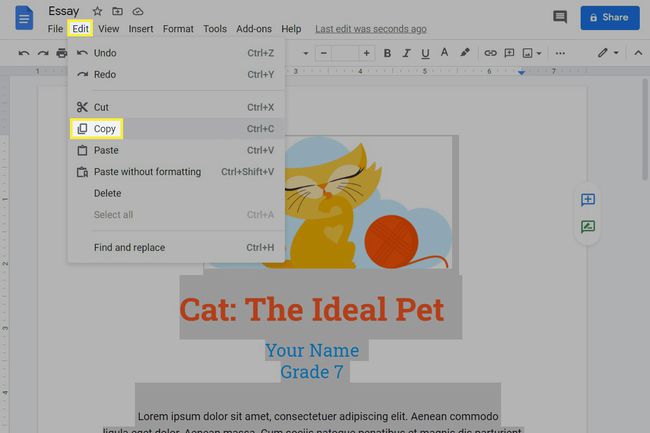
Vraťte se na výkres, který jste vytvořili, a přejděte na něj Vložit > Textové pole.
Klikněte a přetáhněte z místa, kde chcete, aby text začínal, tam, kde by měl končit, například z levého horního rohu do pravého dolního rohu.
-
Jít do Upravit > Vložit importovat obsah Dokumentů Google.
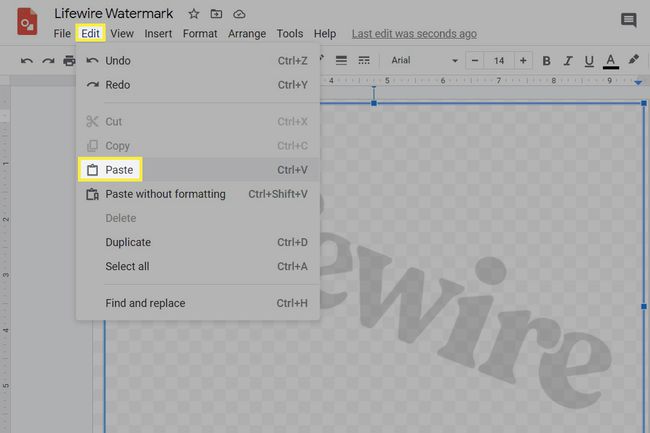
-
Podle potřeby upravte text.
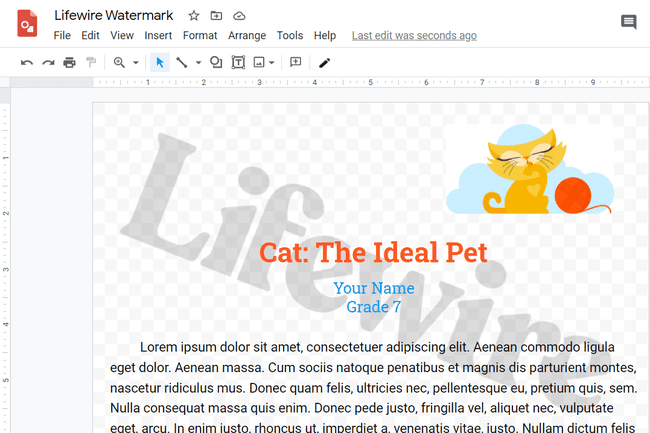
-
Vyberte způsob vrstvení vodoznaku. Můžete jej umístit před text nebo za něj a vytvořit tak pozadí vodoznaku.
Chcete-li to provést, klepněte pravým tlačítkem myši na vodoznak nebo text, který jste vložili, a poté vyberte Objednat vybrat, jak je vrstvit. Pokud je například váš vodoznak tmavý a chcete, aby skryl část textu, upravte vrstvu textového pole tak, aby byla Poslat zpět.
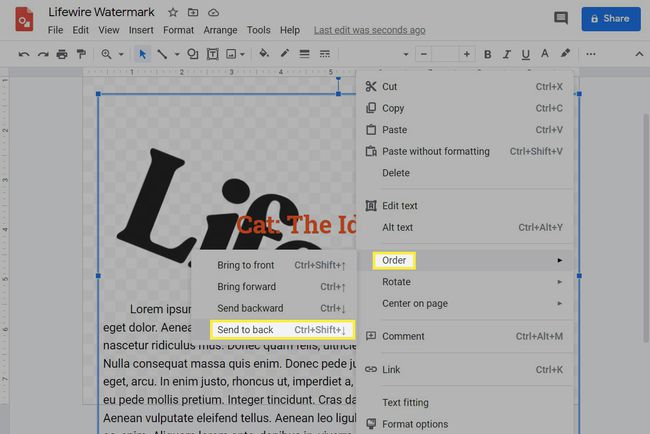
Vraťte se k původnímu dokumentu nebo otevřete prázdný dokument a přejděte na Vložit > Výkres > Z Disku.
-
Vyberte vodoznak, který jste právě vytvořili, a poté vyberte Vybrat.
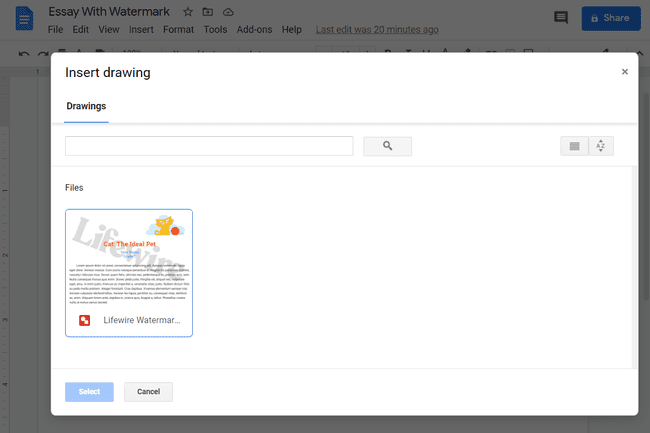
Vyberte si buď Odkaz na zdroj nebo Vložit nepropojenoa poté vyberte Vložit. První z nich poskytuje odkaz na Výkresy pro snadné úpravy.
-
Nákres s vodoznakem bude přidán do doc. Pokud jste importovali pomocí odkazu na zdroj, najdete jej vpravo nahoře; jeho výběrem se otevře v Nákresech Google.